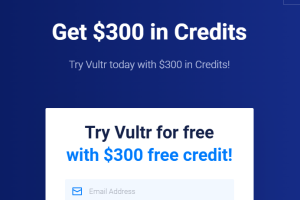说到 WordPress,大家往往想到的是博客,其实,如今的 WordPress 已经成为全球使用量最多的开源 CMS 系统。并且,如果你有一定的技术基础稍加改动,就可以搭建出新闻网站、企业网站、电影网站,甚至是商城系统等。据维基百科两年前的统计,已经有超过 2 千万的网站使用了 WordPress 搭建自己的系统。
WordPress 官网上有这么一句话:WordPress is both free and priceless at the same time。
说到价格无法衡量,本文主要向大家介绍如何快速大家 WordPress 网站以及对WordPress 网站前端页面性能监控优化的方法。
干货满满,诚意十足!
一.快速搭建 WordPress 站点
下载安装 XAMPP (傻瓜式安装,安装时找一个自己能定位得到的文件夹);
启动 Apache 和 Mysql ,如下图所示,然后在浏览器中输入:http://localhost/phpmyadmin/ , 进入数据库管理界面,点击「数据库」,输入数据库名:wordpress(可自定义),数据库格式选择:「utf8 general ci」,链接校对选择:utf8 unicode ci,然后创建数据库
下载 WordPress,然后解压至 XAMPP 安装目录下的 「htdocs」 文件夹下,将 wordpress/wp-config-sample.php 重命名为 wordpress/wp-config.php,然后用记事本打开,进行如下三处修改:修改数据库名称 「database name here」为你的数据库名,在本例中是 wordpress,修改数据库用户名「username here」为 root,修改数据库密码为空,就是把「password here」删除,然后保存
在浏览器中输入:http://localhost/wordpress/ ,你应该可以看到如下设置页面!
在这个设置页面设置站点标题,登陆用户名,密码即可,保存之后进入 WordPress 登录界面,登陆成功进入 WordPress 管理界面
这样,一个最基本的 WordPress 站点就部署成功了,下面给大家介绍一个对于 WordPress 模板的站点非常适用的性能监控工具——「Browser Insight」。
二.Wordpress 性能监控工具重点功能介绍
WordPress 的一大特色就是具有丰富的主题,不同的主题页可能导致页面的加载时间不一致,其原因是每个主题都使用了大量的 JS 、图片或者 css 文件等,如果你怀疑主题导致了性能问题,可对该主题进行性能测试。
WordPress 的好处之一也就在于其可编辑,Browser Insight 可以帮助前端人员分析 页面资源加载耗时,就像下图这样的,会大大的方便前端优化人员的工作。